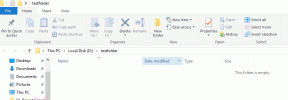मैं अपने iPhone पर धीमे इंटरनेट को कैसे ठीक करूं?
अनेक वस्तुओं का संग्रह / / April 05, 2023
डिजिटल युग ने हमें घेर लिया है, इसलिए इंटरनेट अनिवार्य रूप से हमारे व्यक्तिगत और व्यावसायिक जीवन दोनों का हिस्सा है। क्या आपके पास कभी ऐसा मुद्दा आया है जहां आपके टैबलेट या पीसी का उपयोग ठीक काम करता है लेकिन एक वेबसाइट पेज ब्राउज़ करने के लिए अपने आईफोन का उपयोग करना, एक वीडियो चलाना, या लंबे इंतजार में संगीत परिणाम सुनना? IPhone वह गैजेट है जिसका हम अपने दैनिक जीवन में समर्पित Apple उपयोगकर्ताओं के रूप में सबसे अधिक उपयोग करते हैं। वास्तव में, यदि iPhone का इंटरनेट धीमा है तो यह बहुत कष्टप्रद है। यदि आप यह जानना चाहते हैं कि मेरा iPhone इंटरनेट धीमा क्यों है और मैं अपने iPhone पर धीमा इंटरनेट कैसे ठीक करूं, तो इस समस्या को ठीक करने के बारे में जानने के लिए पढ़ना जारी रखें। यदि आपका इंटरनेट iPhone 11 और 13 पर धीमा है, तो अंत तक बने रहें!
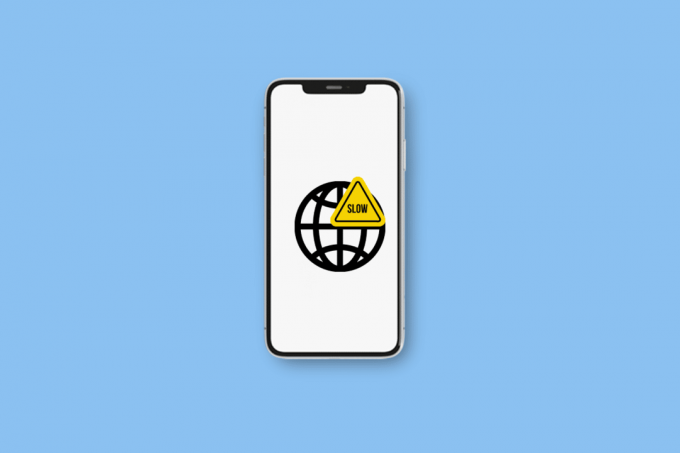
मैं अपने iPhone पर धीमे इंटरनेट को कैसे ठीक करूं?
बेहतर समझ के लिए उपयोगी चित्रों के साथ मैं अपने iPhone पर धीमे इंटरनेट को कैसे ठीक करूं, यह समझाने के चरणों को खोजने के लिए आगे पढ़ते रहें।
मैं अपने iPhone पर धीमे इंटरनेट को कैसे ठीक करूं?
आपके स्थान या नेटवर्क की भीड़ के कारण एक धीमा डेटा कनेक्शन अक्सर केवल अस्थायी होता है। लेकिन कभी-कभी, यह कई घंटों या दिनों तक भी चल सकता है। अपने iPhone 11 धीमी इंटरनेट समस्या को ठीक करने के लिए इन तरीकों को आज़माएं।
विधि 1: सिम कार्ड को साफ करके फिर से डालें
सिम कार्ड की समस्या कभी-कभी धीमे इंटरनेट कनेक्शन का कारण बन सकती है। यह देखने के लिए कि क्या यह आपके सेल्युलर कनेक्शन की समस्या को हल करता है, सिम कार्ड को बाहर निकालने और फिर से डालने का प्रयास करें।
1. पता लगाएँ सिम ट्रे अपने पर आई - फ़ोन और ए डालें नत्थी करना छेद में खोलने के लिए ट्रे.
2. लो सिम कार्ड ट्रे से बाहर।
3. का उपयोग करो कोमल कपड़ा और कुछ शल्यक स्पिरिट साफ करने के लिए सिम कार्ड और किसी से छुटकारा पाएं बिल्डअप या अवशेष जो आपके कनेक्शन में हस्तक्षेप कर सकता है।
4. अब, रखें सिम कार्ड इसमें फिर से ठीक से डालें और पीछे धकेलें ट्रे फोन के अंदर।
5. अगला, चालू करो आपका आई - फ़ोन यह जांचने के लिए कि क्या आपने समस्या ठीक कर ली है।
विधि 2: हवाई जहाज़ मोड चालू/बंद करें
अपने iPhone के सेलुलर कनेक्शन को पुनरारंभ करने के लिए हवाई जहाज मोड को चालू और बंद करना सबसे सरल तरीकों में से एक है। पर जाएँ नियंत्रण केंद्र, चालू करो हवाई जहाज मोड टॉगल, और एक मिनट पहले प्रतीक्षा करें इसे बंद कर रहा हूँ और ऐसा करने से पहले अपने iPhone को दोबारा कनेक्ट करने दें।

यह भी पढ़ें: IPhone शेयर को कैसे ठीक करें मेरा स्थान धूसर हो गया है
विधि 3: वाई-फाई को फिर से कनेक्ट करें
जब भी आप iPhone की धीमी इंटरनेट समस्या का सामना करते हैं, तो दिमाग में आने वाला पहला विचार है जो वाई-फाई को फिर से कनेक्ट करता है। इस विधि को इसे ठीक करने के सर्वोत्तम और सरल तरीकों में से एक माना जाता है संकट। समस्या को ठीक करने के लिए अपने वाई-फ़ाई को फिर से कनेक्ट करने के लिए नीचे दिए गए चरणों का पालन करें:
1. खुला समायोजन आपके आईफोन पर।

2. फिर, पर टैप करें वाई-फाई> आई आइकन आप वर्तमान में जिस वाई-फाई से जुड़े हैं, उसके बगल में।

3. पर थपथपाना इस नेटवर्क को भूल जाएं.

4. पर थपथपाना भूल जाओ पॉपअप से।
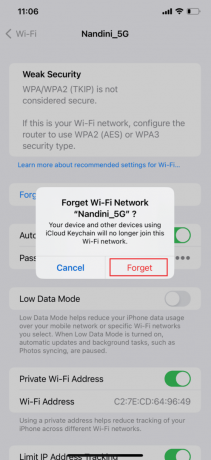
5. इस पर लौटे वाई-फाई मेनू एक बार और पुन: कनेक्ट नेटवर्क के लिए।
विधि 4: उपकरणों को हॉटस्पॉट से डिस्कनेक्ट करें
यदि आपके पास अन्य उपयोगकर्ता आपके डिवाइस को हॉटस्पॉट के रूप में उपयोग कर रहे हैं, तो यह अनिवार्य है कि आपका सेलुलर डेटा धीमा हो जाएगा। खासकर यदि वे वीडियो स्ट्रीमिंग या फाइल डाउनलोड करने जैसी डेटा-गहन गतिविधियों में संलग्न हैं। सुविधा को बंद करें या अन्य उपयोगकर्ताओं को अपने हॉटस्पॉट से डिस्कनेक्ट करें। अन्य उपयोगकर्ताओं को अपने हॉटस्पॉट से डिस्कनेक्ट करने या सुविधा को अक्षम करने के लिए, नीचे सूचीबद्ध चरणों का पालन करके ठीक करें कि मैं अपने iPhone समस्या पर धीमे इंटरनेट को कैसे ठीक करूं:
टिप्पणी: आपकी डेटा योजना के आधार पर, यह संभव है कि आपने अपनी दैनिक या मासिक सीमा को बिना समझे ही पार कर लिया हो। यदि आप अपनी आवंटित राशि से अधिक डेटा का उपयोग करते हैं, तो आपका कैरियर आमतौर पर आपके डेटा कनेक्शन को धीमा या अक्षम कर देगा, जिससे बुनियादी ब्राउज़िंग करना भी असंभव हो जाएगा।
1. शुरू करना समायोजन आपके आईफोन पर।
2. फिर, पर टैप करें व्यक्तिगत हॉटस्पोट.

3. अब, बंद करें के लिए टॉगल करें दूसरों को शामिल होने दें विकल्प।
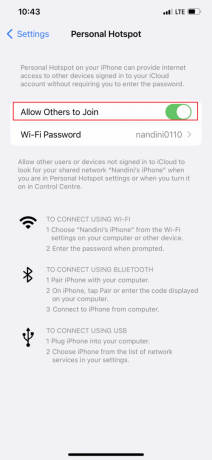
यह भी पढ़ें: मेरा मैक इंटरनेट अचानक इतना धीमा क्यों है?
विधि 5: वॉइस और डेटा को LTE/4G या 5G पर सेट करें
यदि आपका डिवाइस और वाहक इसका समर्थन करते हैं तो LTE/4G या 5G पर स्विच करके आपके सेल्युलर डेटा की गति को काफी बढ़ाया जा सकता है। सबसे तेज़ डेटा गति 5G द्वारा प्रदान की जाती है, जो नवीनतम नेटवर्क तकनीक है। ध्यान रहे कि पुराने वाला फोन ऑपरेटिंग सिस्टम हो सकता है कि वे इन डेटा गतियों का समर्थन करने में सक्षम न हों। इसके अतिरिक्त, अपने iPhone पर 5G का उपयोग करने के लिए, आपके पास निम्नलिखित सभी होने चाहिए:
- एक iPhone 12 या बाद में
- आईओएस 16.2 या बाद में
- एक वाहक जो 5G सेल्युलर डेटा प्लान के साथ 5G का समर्थन करता है
अपने iPhone पर, 5G चालू करें। यदि आप 5G ऑटो चुनते हैं, तो आपका आईफोन सक्रिय करता है स्मार्ट डेटा मोड और एलटीई पर स्विच करता है अगर 5जी स्पीड एलटीई की तुलना में बेहतर प्रदर्शन की पेशकश नहीं करती है। यदि आप 5G चालू का चयन करते हैं, तो आपका डिवाइस जब भी उपलब्ध होगा, 5G का उपयोग करेगा। यदि 5G अभी तक उपलब्ध नहीं है, तो आप LTE भी चुन सकते हैं, जो आपके iPhone को LTE नेटवर्क का उपयोग करने में सक्षम बनाता है।
1. खोलें समायोजन अपने iPhone पर ऐप।
2. पर टैप करें सेलुलर विकल्प।
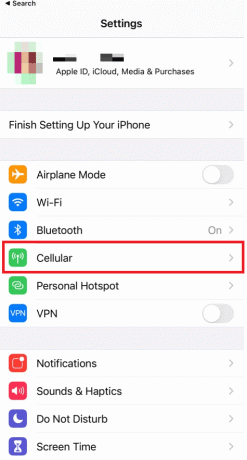
3. फिर, पर टैप करें सेल्युलर डेटा विकल्प > ध्वनि और डेटा.
4. यहाँ, चयन करें 5जी चालू या 5जी ऑटो.
टिप्पणी: 5G उपलब्ध न होने पर 4G चुनें।

विधि 6: कैरियर सेटिंग अपडेट करें
ये फ़ाइलें महत्वपूर्ण फ़ाइलें हैं जिनमें आपके iPhone और आपके सेल नेटवर्क के बारे में डेटा होता है। आपके नेटवर्क के साथ कनेक्टिविटी और सर्वश्रेष्ठ प्रदर्शन सुनिश्चित करने के लिए उन्हें अद्यतित रहने की आवश्यकता है। अपडेट उपलब्ध होने पर आपका iPhone आमतौर पर आपको सूचित करेगा, लेकिन उन्हें याद करना बहुत संभव है। कैरियर सेटिंग्स अपडेट की जांच करने के लिए नीचे दिए गए चरणों का पालन करें:
1. शुरू करना समायोजन आपके आईफोन पर।
2. फिर, पर टैप करें आम.
3. अब, पर टैप करें के बारे में मेनू से।
टिप्पणी: यदि कोई अद्यतन उपलब्ध हैं, तो आपको उन्हें स्थापित करने के लिए कहा जाएगा।

मेथड 7: बैकग्राउंड ऐप रिफ्रेश को ऑफ कर दें
बैकग्राउंड ऐप्स रिफ्रेश एक ऐसी सुविधा है जो स्वचालित रूप से ऐप्स चलाती है ताकि आपको उनका उपयोग करने से पहले उनके लोड होने की प्रतीक्षा न करनी पड़े। हालाँकि, इसमें आपके सेल्युलर डेटा की गति को संभावित रूप से धीमा करने का दोष है। समस्या को ठीक करने के लिए इस सुविधा को अक्षम करने के लिए नीचे दिए गए चरणों का पालन करें:
1. खुला समायोजन आपके आईफोन पर।
2. फिर, चयन करें आम.
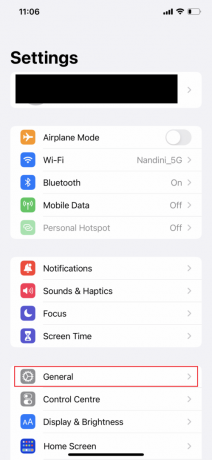
3. अब, पर टैप करें बैकग्राउंड एप्लीकेशन को रिफ्रेश करें.
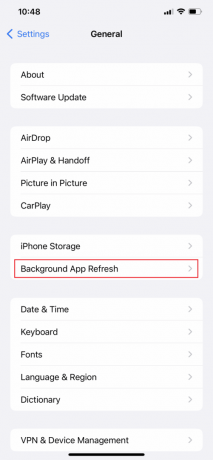
4. फिर, पर टैप करें बैकग्राउंड एप्लीकेशन को रिफ्रेश करें दोबारा।

5. अंत में, का चयन करें बंद विकल्प।
टिप्पणी: इसके अतिरिक्त, आप वाई-फाई चुन सकते हैं, जो आपके ऐप्स को केवल वाई-फाई से कनेक्ट होने पर ही चलाने और सामग्री डाउनलोड करने की अनुमति देगा और सेल्युलर डेटा से नहीं।
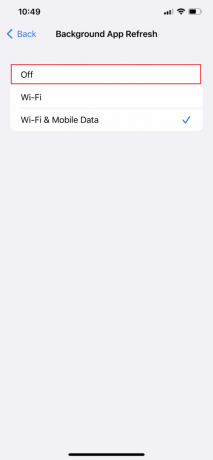
यह भी पढ़ें: IPhone पर काम नहीं कर रहे बैकग्राउंड ऐप रिफ्रेश के लिए टॉप 7 फिक्स
विधि 8: निम्न डेटा मोड को बंद करें
जब आपके पास सीमित डेटा योजना होती है, तो निम्न डेटा मोड स्वचालित रूप से सक्रिय हो जाता है और यह सीमित कर देता है कि ऐप्स कितना सेल्युलर डेटा उपयोग करते हैं। सक्षम होने पर, सुविधा आपके डिवाइस को धीमा कर सकती है या इसका परिणाम हो सकता है ऐप्स फ्रीजिंग और क्रैशिंग. समस्या को ठीक करने के लिए कम डेटा मोड को अक्षम करने के लिए नीचे दिए गए चरणों का पालन करें।
विकल्प I: मोबाइल डेटा के लिए निम्न डेटा मोड को बंद करें
1. शुरू करना समायोजन और टैप करें मोबाइल सामग्री.
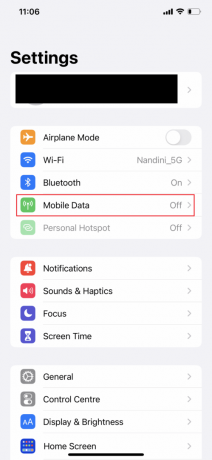
3. पर थपथपाना मोबाइल डेटा विकल्प.
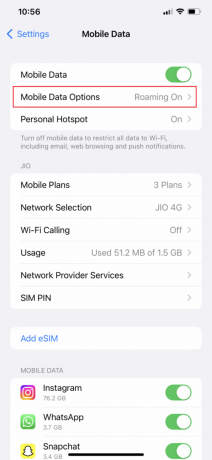
4. अब, बंद करें के लिए टॉगल करें कम डेटा मोड विकल्प।
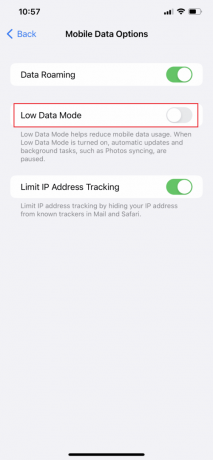
विकल्प II: वाई-फ़ाई के लिए निम्न डेटा मोड बंद करें
1. पर जाएँ समायोजन अपने iPhone पर ऐप और पर टैप करें Wifi विकल्प।

2. अगला, पर टैप करें जानकारी आइकन आपके बगल में कनेक्टेड नेटवर्क.

3. तब, बंद करें के लिए टॉगल करें कम डेटा मोड विकल्प।

पद्धति 9: स्वत: डाउनलोड और अद्यतन अक्षम करें
एक बार जब आप अपने आईफोन को प्लग इन करते हैं और वाई-फाई नेटवर्क से कनेक्ट करते हैं, तो आईफोन को आईओएस के नवीनतम संस्करण को स्वचालित रूप से डाउनलोड और इंस्टॉल करने के लिए कॉन्फ़िगर किया जाता है। हालाँकि, नियमित सेलुलर डेटा उपयोग द्वारा खर्च किया जा सकता है स्वचालित ऐप डाउनलोड और अपडेट. को स्वत: अद्यतन बंद करो और डाउनलोड करें, निम्नलिखित क्रियाएं करें:
1. खुला समायोजन आपके आईफोन पर।
2. फिर, पर टैप करें ऐप स्टोर.
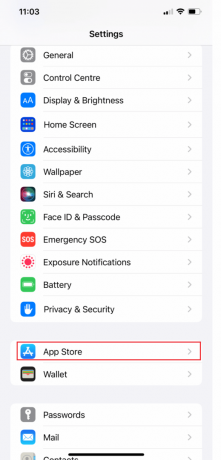
3. अब, बंद करें के लिए टॉगल ऐप डाउनलोड और ऐप अपडेट विकल्प।
टिप्पणी: यदि आप भी संगीत, पुस्तकें और पॉडकास्ट का उपयोग करते हैं, तो सेटिंग्स पर वापस जाएं और उनमें से प्रत्येक सेवा के लिए प्रक्रिया दोहराएं।

यह भी पढ़ें: कैसे iPhone पर गुप्त मोड बंद करने के लिए
विधि 10: ब्राउज़िंग डेटा साफ़ करें
आपका iPhone स्वचालित रूप से आपका स्टोर करेगा इतिहास खंगालना और अन्य कैश जब आप इसका उपयोग वेबसाइटों को ब्राउज़ करने, वीडियो देखने और कई अन्य कार्यों को करने के लिए करते हैं। इन कैश और कुकीज के परिणामस्वरूप आपका कंप्यूटर और आईफोन दोनों धीरे-धीरे चल सकते हैं। इसलिए, आप अपने iPhone के इंटरनेट की गति बढ़ाने के लिए नीचे दिए गए निर्देशों का पालन करके नियमित रूप से अपने फ़ोन पर ब्राउज़िंग डेटा साफ़ कर सकते हैं।
टिप्पणी: कृपया पहले अपने iPhone का बैकअप बना लें किसी भी ब्राउज़िंग इतिहास को हटाना, क्योंकि ऐसा करने से लॉगिन क्रेडेंशियल जैसी संवेदनशील जानकारी का नुकसान हो सकता है। इसके अतिरिक्त, प्रत्येक आईओएस संस्करण के लिए ब्राउज़िंग डेटा को साफ़ करने के लिए ऑपरेशन चरण थोड़ा भिन्न होते हैं।
1. खुला समायोजन आपके आईफोन पर।
2. फिर, नीचे स्वाइप करें और टैप करें सफारी.
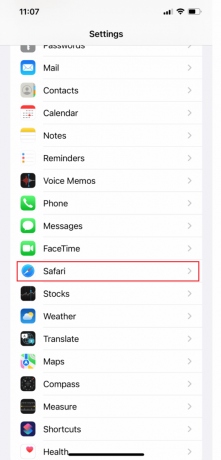
3. कैश साफ़ करने के लिए, पर टैप करें इतिहास और वेबसाइट डेटा साफ़ करें विकल्प।
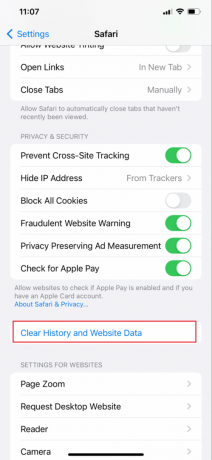
विधि 11: वीपीएन से डिस्कनेक्ट करें
आप गुमनाम रूप से ब्राउज़ कर सकते हैं, अवरुद्ध वेबसाइटों तक पहुँचें, और किसी VPN की सहायता से अपनी ऑनलाइन गतिविधि को अपने ISP से छिपा कर रखें। लेकिन यह आपके फोन के कुछ डेटा की खपत भी करता है। इंटरनेट की धीमी गति को ठीक करने के लिए वीपीएन को बंद करें आईफोन 13 मुद्दा। समस्या को ठीक करने के लिए वीपीएन को बंद करने के लिए नीचे दिए गए चरणों का पालन करें:
1. खुला समायोजन और टैप करें आम.
2. अब, नीचे की ओर स्वाइप करें और टैप करें वीपीएन और डिवाइस प्रबंधन.
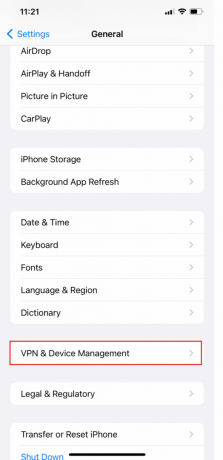
3. अंत में, टॉगल करें वीपीएन स्थिति को जुड़े नहीं हैं.

यह भी पढ़ें: धीमा इंटरनेट कनेक्शन? अपने इंटरनेट को गति देने के 10 तरीके!
विधि 12: नेटवर्क सेटिंग रीसेट करें
अपने iPhone पर, यदि आप नेटवर्क सेटिंग्स को रीसेट करते हैं तो यह मेरे iPhone इंटरनेट की धीमी समस्या को भी आसानी से ठीक कर सकता है। लेकिन अगर आप अपना नेटवर्क रीसेट करेंगे, तो इसका मतलब यह भी है कि यह आपके आईफोन वाई-फाई पासवर्ड आदि को भी भूल जाएगा। इसलिए, बेहतर होगा कि आप यह सुनिश्चित कर लें कि आपको अभी भी अपना वाई-फ़ाई पासवर्ड याद है ताकि आप रीसेट करने के बाद उसमें फिर से शामिल हो सकें। मैं अपने iPhone समस्या पर धीमे इंटरनेट को कैसे ठीक करूं, इसे ठीक करने के लिए नीचे दिए गए चरणों का पालन करें:
1. खुला समायोजन आपके आईफोन पर।
2. फिर, पर टैप करें आम विकल्प।

3. अब, नीचे की ओर स्वाइप करें और सेलेक्ट करें स्थानांतरण या iPhone रीसेट करें.

4. पर थपथपाना रीसेट.

5. अंत में टैप करें नेटवर्क सेटिंग्स को रीसेट करें और अपना प्रवेश करें पासकोड.

विधि 13: सेवा प्रदाता से संपर्क करें
यह आपके सेवा प्रदाता के संपर्क में आने का समय हो सकता है यदि उपरोक्त में से कोई भी सुधार iPhone 13 मुद्दे पर इंटरनेट की धीमी गति को हल करने के लिए काम नहीं करता है। वे कर सकते हैं समस्या निवारण में आपकी सहायता करेंकनेक्टिविटी ए जैसे मुद्दे सिम कार्ड की समस्या. वे कभी-कभी मानक इंटरनेट सेवाओं के लिए तेज़ या अधिक भरोसेमंद विकल्प प्रदान कर सकते हैं। यदि आपको लगता है कि समस्या का कारण आपका वाहक है, तो आप ऐसे वाहक पर स्विच करने पर विचार कर सकते हैं जो तेज गति या अधिक भरोसेमंद कनेक्शन प्रदान करता हो।
अनुशंसित:
- फेसबुक ऐप पर मित्र सुझावों को कैसे चालू या बंद करें I
- 10 कारण Android, iPhone से बेहतर है
- iPhone Android से बेहतर क्यों है?
- IPhone पर कोई सिम कार्ड स्थापित नहीं होने की त्रुटि को ठीक करें
तो, हमें उम्मीद है कि आप समझ गए होंगे मैं अपने iPhone पर धीमा इंटरनेट कैसे ठीक करूं? आपकी सहायता के लिए विस्तृत तरीकों के साथ। आप हमें किसी अन्य विषय के बारे में कोई प्रश्न या सुझाव बता सकते हैं, जिस पर आप चाहते हैं कि हम एक लेख बनाएं। हमें जानने के लिए उन्हें नीचे टिप्पणी अनुभाग में छोड़ दें।